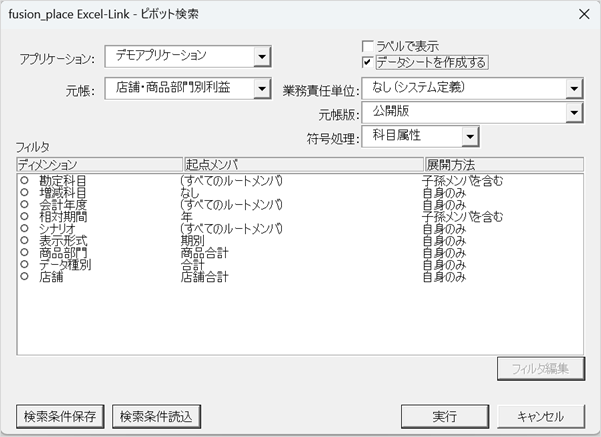
ピボット検索機能
ピボット検索機能では、条件を指定して、fusion_place の元帳データを Excel シートに取り込み、ピボットテーブルとして表示することができます。検索条件は以下のような画面で指定します。
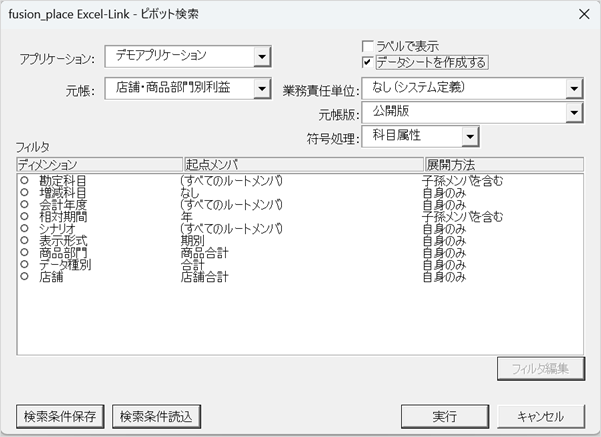
各設定項目について以下に解説します。
(1)共通項目
| 項目 | 必須 | 内容 |
|---|---|---|
ラベルで表示 |
○ |
この画面についてラベル表示/名称表示を切り替えるだけでなく、検索結果についても同様にラベル表示/名称表示を切り替えます。 |
データシートを作成する |
○ |
チェックしておくと、ピボットテーブルの元データが DATA という名称の別シートに取り込まれます。ただし、データ件数が多すぎると、Excel シートの行数制限によりデータを取り込めずピボットテーブルの表示もできない場合があります。その場合は、チェックを外して実行して下さい。データシートは作成されませんが、ピボットテーブルは表示できるようになります。 ⚠ Excel 2010 の 64-bit 版では、チェックを外して実行するとエラーが起きます。Excel 2010 では、シートの行数制限が大幅に緩和されているため、チェックを外す必要性はほぼ無い筈です。左記で不都合の場合は、Microsoft 社の Web ページから「Microsoft Access Database Engine 2010 Redistributable」というコンポーネントの 64-bit 版をダウンロードして各クライアント PC にインストールすれば、エラーは解消されます。ダウンロード元の URL は以下の通りです: |
アプリケーション |
○ |
アクセス対象とするアプリケーション。 |
元帳 |
○ |
上記で選択したアプリケーションに含まれ、アクセス対象とする元帳。 |
業務責任単位 |
○ |
検索時のアクセス権限判定に用いる 業務責任単位 。 ⚠ 選択したアプリケーションに含まれ、かつ、fusion_place ログイン時に指定したユーザが権限を有している業務責任単位の一覧が表示されます。 |
元帳版 |
○ |
アクセスする元帳版。元帳版は以下のいずれかです:
・公開版 |
符号処理 |
○ |
金額/数値をシートに取得する際の符号表示方法を以下の3つから選択します。 |
(2)ディメンションごとのフィルタ条件
上記画面中央の「フィルタ」テーブルには、ディメンションごとに、検索対象メンバを絞り込むための条件(フィルタ)が表示されています。各ディメンションの行をダブルクリックするか、行をクリックして反転表示した上で フィルタ編集 ボタンをクリックすると、各ディメンションに関するフィルタ条件を変更するための画面が表示されます。
| 項目 | 必須 | 内容 |
|---|---|---|
起点メンバ |
○ |
検索対象メンバ範囲の起点(頂点)としたいメンバを指定します。個別のメンバを指定する他、「すべてのルートメンバ」を起点とするよう指定することもできます。 |
展開方法 |
○ |
起点メンバを基準として、どの範囲のメンバを検索範囲に含めたいかを指定します。以下の指定が可能です:
|
